Как да инсталирате LineageOS на
Raspberry Pi не е краткотрайно на операционните системи. Има много възможности за избор, но повечето от тях са Linux дистрибуции и те имат определени ограничения.
Android, от друга страна, има по-голяма съвместимост с приложения и услуги от трети страни, особено с тези, които се използват за стрийминг. Android също има тонове приложения, като игри, които биха могли да се възползват от това да се пускат на пълен екран, а Pi е чудесен начин да направите това.
В миналото Pi не е имала добра поддръжка за Android и все още е доста нестабилна. Независимите разработчици са постигнали голям напредък, но има налични възможности, които могат да се възползват от някои от страхотните функции, които Android носи.
LineageOS е най-добрият Android ROM. Той беше разколебан от изключително популярния проект Cyanogenmod и носи тази традиция на напълно независим Android. LineageOS не ограничава възможностите на устройството ви, а разработката има тенденция да се движи с много по-бързи темпове, отколкото повечето традиционни Android устройства, което го прави идеален кандидат за Pi. В тази статия ще ви покажем как можете да инсталирате LineageOS на Raspberry Pi 3.
Какво ви е нужно
Преди да започнете, има някои неща, които ще ви трябват, за да настроите малината Pi.
- Компютър с четец на MicroSD (за предпочитане с Linux)
- Малина Pi 3
- MicroSD карта
- Микро USB кабел за променлив ток
- USB клавиатура
- USB мишка
- Монитор за Pi
Изтеглете LineageOS

Няма нищо официално за това изграждане, така че трябва да се счита за експериментално, но работи. Изтеглете го и го разархивирайте, за да стигнете до файла "img".
Сградата е създадена от и поддържана от Konsta. Ако ви харесва, дайте кредит там, където е дължимо.
Инсталирайте Etcher
Etcher е безплатна и отворена програма за писане на дискове. Предлага се в Windows, Mac и Linux. Преминете към уеб сайта на проекта и изтеглете правилната версия на компютъра си. Инсталирайте го, следвайки инструкциите, предоставени от монтажника. Това е много просто.
Ако сте на Linux и предпочитате да използвате dd, пренебрегвайте тази част и използвайте dd . Работи също толкова добре.
Свързани : Как да инсталирате Android TV в Raspberry Pi 3
Флаш MicroSD
Поставете MicroSD в компютъра си и отворете Etcher. Уверете се, че няма нужда от SD картата, защото всичко ще бъде изтрито.

Първо изберете изображението на LineageOS, след което изберете вашия MicroSD. Когато сте сигурни, че всичко е наред, напишете вашето изображение.
Стартиране в LineageOS
Свържете своя Raspberry Pi с USB мишката и клавиатурата. Поставете написаната SD карта и след това я свържете с монитора. Когато всичко е настроено, включете го.
Ще ви отнеме няколко минути, за да се зареди балончето Raspberry Pi. За разлика от повечето инсталации на Android, той няма да ви подкани за куп информация. По подразбиране няма съдържание от Google.
Чрез приложението "Настройки" можете да се свържете с WiFi, да активирате корен и да получите достъп до опциите за програмисти.
Google Apps / Получаване на приложения

Има няколко начина да се справяте с приложенията и това, което избирате, зависи в голяма степен от това, което искате да направите. Не е необходимо изобщо да инсталирате Google Приложения. Можете да получите приложения от сайт като APKMirror и да ги отстраните. Това работи много по-добре от Линукс, но може да се направи на всеки компютър, който има инсталиран модул за дебъгване на Android (ADB).
Има няколко опции за писане, за да инсталирате приложенията на Google, които можете да опитате също. Този от RTAndroid се оказа добър вариант в някои случаи. Отново, това изисква ADB.
Има и опции, които изискват преоразмеряване на файловата система на картата с памет, преди да заредите и копирате предварително инсталираните пакети в директорията за Android по подразбиране. Това може да е най-добрият ви вариант за Windows, но внимавайте, съдържанието на тези файлове не е потвърдено.
Отново тези опции са експериментални, така че внимавайте и бъдете търпеливи. Нещата не винаги вървят по план. Във всеки случай, имате работеща инсталация на LineageOS, която да изпробвате и конфигурирате на Вашата Raspberry Pi.


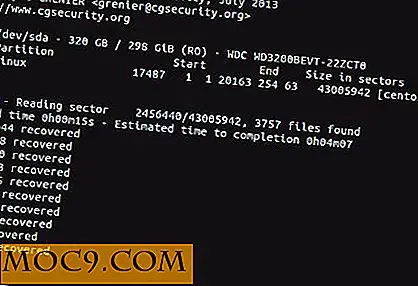
![Как да вградите формуляр за проучване по имейл и да получите по-висока степен на завършване [Google Формуляри]](http://moc9.com/img/Embed-Google-Form-Email-Create-Form.png)

![По-лесен начин за генериране на публичен / частен SSH ключ чрез GUI [Linux]](http://moc9.com/img/seahorse-new.jpg)

